4 gode triks for å jobbe raskere og bedre med Pages for Mac
Miscellanea / / February 14, 2022
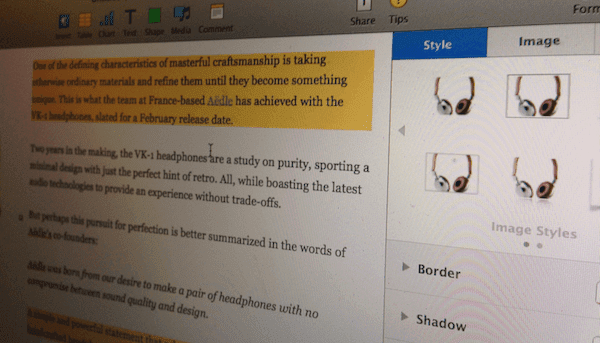
Hvis du bruker Pages på Mac-en konstant, må du ha lært en ting eller to fra våre forskjellige oppføringer på grunnleggende om Pages eller vår nyttige tips om denne appen.
Men hvis du virkelig ønsker å ta Pages-dokumentene dine til et helt nytt nivå, må du bruke hvert eneste lille triks denne flotte produktivitetsappen har å tilby.
Så hvis du vil lære noen av dem, les med.
1. Få bildene og bildene dine til å skille seg ut
Ingenting får et dokument til å skille seg ut mer enn det riktige bildet eller bildet for å utfylle teksten. For å oppnå dette kan det noen ganger være nok å plassere bildet i dokumentet. Men for å virkelig få det til å skille seg ut hver gang, kan du legge til litt personlighet til det ved å bruke noen av bildeforbedringsverktøy tilgjengelig i Pages.
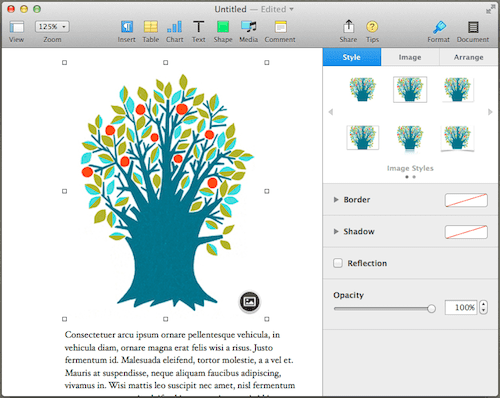
Du kan bruke disse stilene med bare ett klikk ved å velge bildet ditt i Pages og deretter klikke på Stiler fanen på høyre panel. Der vil du kunne legge til skygger, dybde og mer.
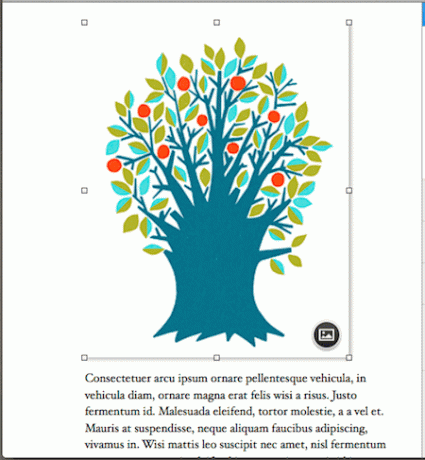
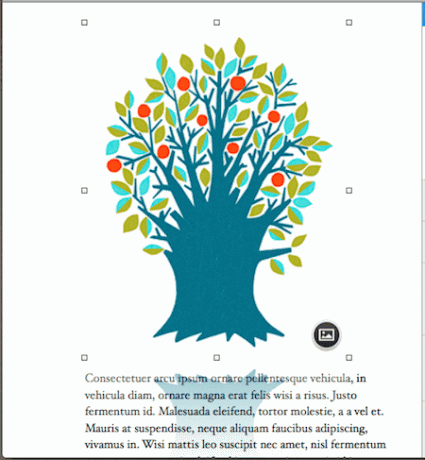
Kult tips: Når du er ferdig med å forbedre bildet ditt, kan du skyve
Stil panelet til høyre og klikk på ‘+’ tegn for å lagre endringene som en unik, ny stil.2. Lag dine egne maler
La oss si at etter en lang stund med arbeid med Pages-dokumentet ditt, kom du endelig opp med et mesterverk å være stolt av. Faktisk liker du det så godt at du gjerne vil bruke det dokumentet som grunnlag for resten.
Heldigvis kan du enkelt gjøre det ved å lagre det åpne Pages-dokumentet som en mal. For å gjøre det, med det eksemplariske Pages-dokumentet ditt åpent, klikk på Fil og velg deretter Lagre som mal.... Deretter klikker du på panelet som vises Legg til i malvelger knapp.
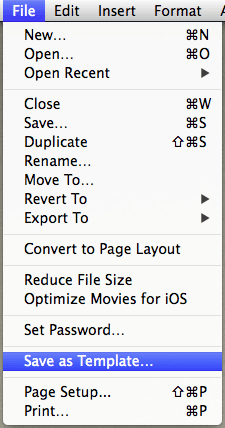
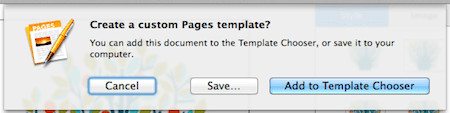
Fra da av vil du kunne velge dokumentets mal fra Mine maler delen når du oppretter et nytt Pages-dokument.
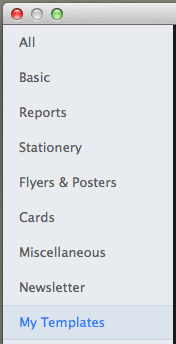
3. Velg din måleenhet
Når du arbeider med dokumenter som krever tonnevis av bilder og formatering, er det et must å bruke linjaler i Pages. Det kan imidlertid hende du ikke er vant til enhetene den viser som standard.
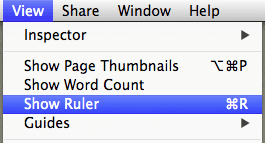
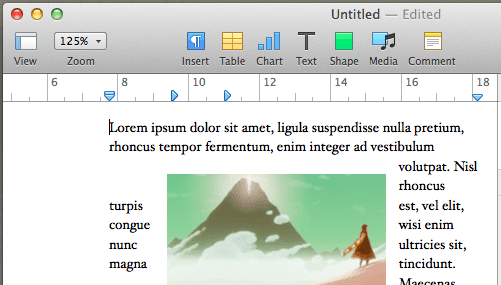
Så hvis du heller vil bruke andre enheter enn standarden for Pages linjal, kan du enkelt endre dem fra appens Preferanser. Der, klikk på Herskere og på Linjalenheter klikker du for å velge din foretrukne enhet fra de forskjellige tilgjengelige.
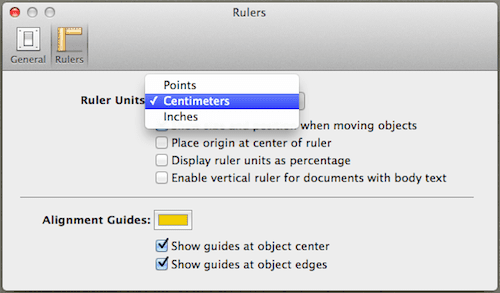
4. Få tekst til å skille seg ut
Hvis du tilfeldigvis bruker Pages til å skrive et viktig papir med et sett med fine ideer som du egentlig ikke gjør vil at noen skal gå glipp av, kan du enkelt få dem til å skille seg ut fra resten av dokumentet ditt med dette enkle triks.
Start med å velge avsnittet du vil trekke oppmerksomhet til. Velg deretter på høyre panel Oppsett fanen og gå til bunnen av den under Grenser og regler. Under den delen finner du en Bakgrunnsfarge alternativ.
Med avsnittet valgt, hold pekeren over det fargede rektangelet ved siden av dette alternativet og klikk på nedoverpilen som vises.
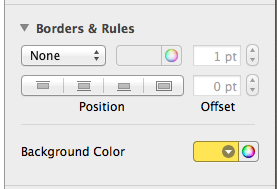
Velg deretter fargen din og avsnittets bakgrunn vil bli uthevet.
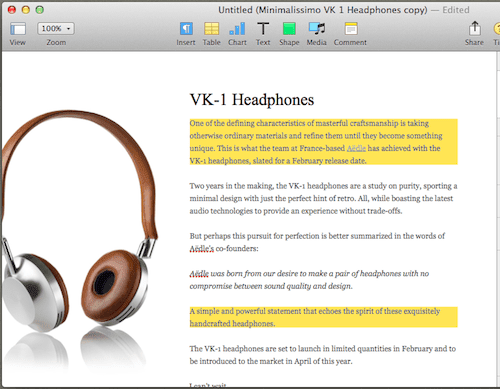
Der har du det! Å bruke disse avanserte tipsene vil definitivt gi dine Pages-dokumenter noe spesielt som de fleste dokumenter mangler. Så øv dem og nyt den velfortjente rosen!
Sist oppdatert 3. februar 2022
Artikkelen ovenfor kan inneholde tilknyttede lenker som hjelper til med å støtte Guiding Tech. Det påvirker imidlertid ikke vår redaksjonelle integritet. Innholdet forblir objektivt og autentisk.



